Izvršavanje/promjena postavki bežične LAN veze
Za izvršavanje/promjenu postavki bežične LAN veze slijedite postupak u nastavku.
 Važno
Važno
- Prije postavljanja pisača omogućite jednostavno bežično povezivanje (postavljanje bez kabela). (Nije potrebno u slučaju promjene IP adrese.) Za pojedinosti potražite "NR049" u priručniku na mreži svog pisača i pogledajte prikazanu stranicu.
 Napomena
Napomena
- Kod nekih modela možete pokrenuti postavljanje mreže za pisač s USB vezom koristeći IJ Network Device Setup Utility. Odaberite USB uz opciju Promjeni prikaz (Switch View) u izborniku Prikaži (View) za prikaz pisača.
-
Provjerite prikazanu poruku i odaberite Da (Yes).
-
Na prikazanom zaslonu odaberite Postavljanje mreže za pisač (Printer Network Setup).
Prikazat će se pronađeni pisači.
-
Odaberite pisač za izvršavanje/promjenu postavki s popisa pisača.
Odaberite pisač za Bežični LAN (Wireless LAN) koji se prikazuje uz Način povezivanja (Connection Method) i postavku koja se razlikuje od Nepoznato (Unknown) ili Postavljanje dovršeno (Setup Completed), a prikazuje se u izborniku Status za postavljanje.
Kako biste pokrenuli postavljanje pisača povezanog USB vezom, odaberite USB s padajućeg izbornika alatne trake i odaberite pisač za Bežični LAN (Wireless LAN) koji se prikazuje uz Način povezivanja (Connection Method).
-
Odaberite Postavke mreže... (Network Settings...) u izborniku Postavke pisača (Printer Settings).
Prikazat će se zaslon Potvrdi lozinku pisača (Confirm Printer Password).
Za više informacija o lozinci otvorite Administratorska lozinka.
 Napomena
Napomena- Pritisnite ikonu
 za izvršavanje/promjenu postavki.
za izvršavanje/promjenu postavki.
- Pritisnite ikonu
-
Unesite lozinku i pritisnite U redu (OK).
Prikazat će se zaslon Postavke mreže (Network Settings).
-
Izvršavanje/promjena postavki.
Možete odabrati zaslon IPv4 ili IPv6. Pritisnite karticu za promjenu protokola.
-
Postavke za IPv4/IPv6
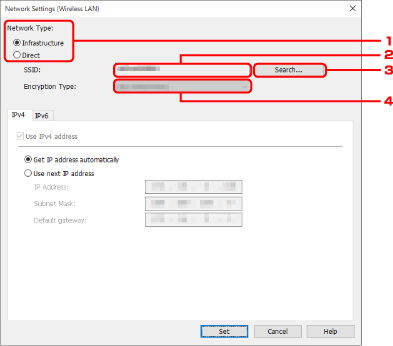
-
Vrsta mreže: (Network Type:)
Odaberite način rada za bežični LAN.
- Infrastrukturna (Infrastructure)
- Povezuje pisač i bežični LAN putem bežičnog usmjerivača.
- Izravna (Direct)
- Povezivanje pisača s uređajima za bežičnu komunikaciju (pametni telefon ili tablet) bez bežičnog usmjernika.
 Napomena
Napomena-
Ako odaberete Izravna (Direct), gumb Pretraživanje... (Search...) bit će sive boje.
Osim toga, ovisno o radnom okruženju, s računala se nećete moći povezati s internetom.
-
SSID:
Prikazan je mrežni identifikator (SSID) bežične LAN veze koja se trenutno koristi.
Za bežičnu izravnu vezu prikazuje se identifikator (SSID).
-
Pretraživanje... (Search...)
Prikazat će se zaslon Otkriveni bežični usmjerivači (Detected Wireless Routers) za odabir bežičnog usmjerivača na koji se želite povezati. Ako je računalo već povezano na bežični usmjerivač, prikazat će se Dostupno (Available) u izborniku Status komunikacije (Communication Status).
Ako s popisa odaberete bežični usmjerivač s opcijom Nije povezano (Not Connected) u izborniku Status komunikacije (Communication Status), pritiskom na Postavi (Set) prikazat će se zaslon za postavljanje opcije WPA/WPA2 ili WEP za bežični usmjerivač.
-
Vrsta šifriranja: (Encryption Type:)
Prikazuje se način šifriranja koji se koristi za bežični LAN.
-
-
Postavke za IPv4
 Napomena
Napomena-
Stavke postavki u nastavku dostupne su samo ako je odabrana opcija Infrastrukturna (Infrastructure) u izborniku Vrsta mreže: (Network Type:).
Ako odaberete Izravna (Direct), stavke postavki u nastavku bit će sive boje.
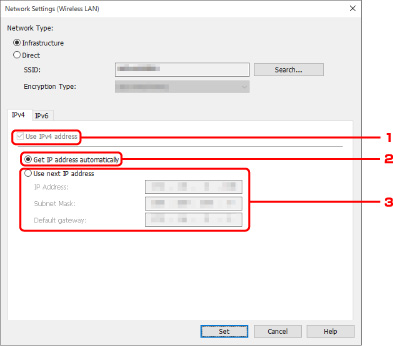
-
Koristi IPv4 adresu (Use IPv4 address)
Uvijek odabrano (prikazuje se u sivom stanju).
-
Automatski pribavi IP adresu (Get IP address automatically)
Ovu opciju odaberite za upotrebu IP adrese koju automatski dodjeljuje DHCP poslužitelj. Na usmjerivaču morate omogućiti funkciju DHCP poslužitelja.
-
Koristi sljedeću IP adresu (Use next IP address)
Ovu opciju odaberite ako nije dostupna funkcija DHCP poslužitelja u postavkama u kojima koristite pisač ili pak ako želite koristiti fiksnu IP adresu.
Unesite IP adresu, masku podmreže i zadani pristupnik.
-
-
Postavke za IPv6
 Napomena
Napomena- Ako odaberete USB s padajućeg izbornika alatne trake, nećete moći izvršiti postavke za IPv6.
-
Stavke postavki u nastavku dostupne su samo ako je odabrana opcija Infrastrukturna (Infrastructure) u izborniku Vrsta mreže: (Network Type:).
Ako odaberete Izravna (Direct), stavke postavki u nastavku bit će sive boje.
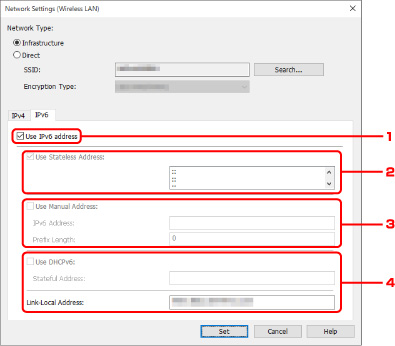
-
Koristi IPv6 adresu (Use IPv6 address)
Odaberite ako pisač koristite u okruženju IPv6.
-
Koristi adresu bez stanja: (Use Stateless Address:)
Odaberite ako koristite automatski dodijeljenu IP adresu. Koristite usmjerivač kompatibilan s IPv6 protokolom.
 Napomena
Napomena- U ovisnosti o odabranom pisaču, ova stavka postavke možda neće biti dostupna.
-
Koristi ručnu adresu: (Use Manual Address:)
Ovu opciju odaberite ako nije dostupna funkcija DHCP poslužitelja u postavkama u kojima koristite pisač ili pak ako želite koristiti fiksnu IP adresu.
Unesite IP adresu i duljinu predbroja IP adrese.
 Napomena
Napomena- U ovisnosti o odabranom pisaču, ova stavka postavke možda neće biti dostupna.
-
Koristi DHCPv6: (Use DHCPv6:)
Odaberite ako ste IP adresu dobili koristeći DHCPv6.
 Napomena
Napomena- U ovisnosti o odabranom pisaču, ova stavka postavke možda neće biti dostupna.
-
-
Pritisnite Postavi (Set).

